苹果手机作为现代人生活中不可或缺的智能设备,其摄影功能一直备受好评,而将苹果手机的摄影提升到徕卡的水准,则需要一些技巧和心得。通过调整相机设置、选取合适的拍摄角度和光线条件,以及后期处理等方法,可以让苹果手机的摄影效果更加接近徕卡相机的质量。在日常生活中,我们可以尝试将这些技巧应用到实际拍摄中,提升自己的摄影水平,享受到更高质量的拍摄体验。
iPhone 摄影心得
苹果手机怎么变成徕卡
先来看下iPhone 相机直出图片:
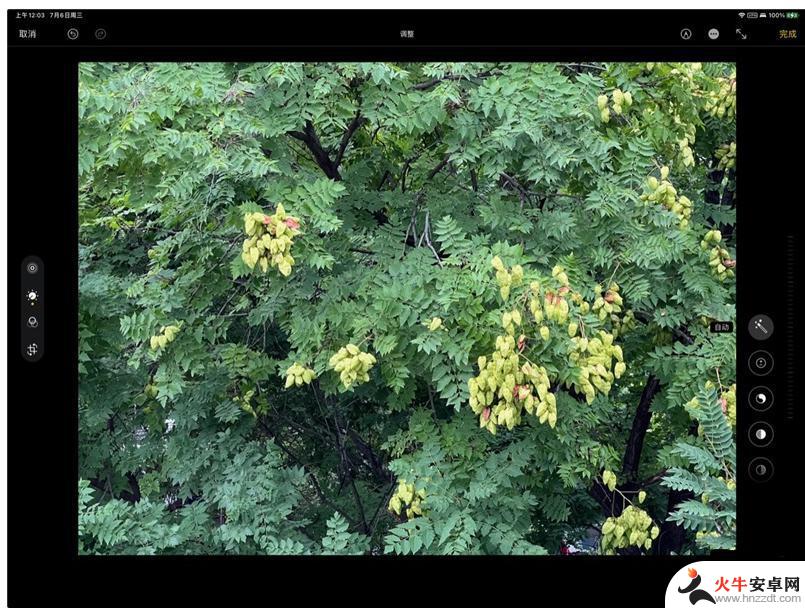
1.我们先为照片提供一个徕卡特有的偏暗色调。为了保证画面细节,我们不调节曝光,而通过拉高对比度(+50~60)、降低亮度(-30~40)来营造氛围感。然后在工具列表的结尾处找到晕影并提高(+50~100),这能为照片添加暗角;

2. 我们接着调节照片的色彩。徕卡成片给人一种厚重的质感,这可通过降低高光实现(-50~90)。随着高光降低,照片色彩会偏向艳丽,但徕卡调色需要柔和,因此略微降低饱和度(-10~20)和自然饱和度(-20~30)。最后,将色温拉低使画面偏冷(-10~20),并在不造成较大色偏的情况下拉低色调使画面偏绿(-0~10),赋予照片德味。
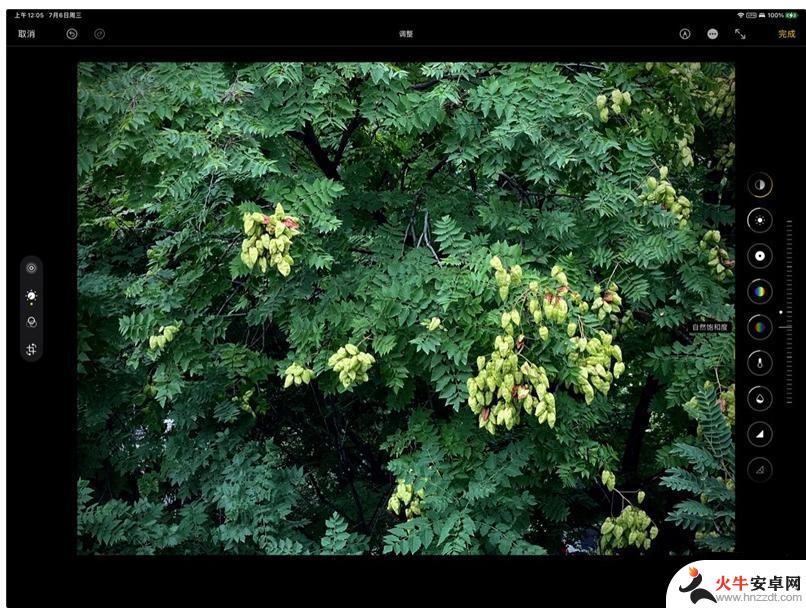
3. 在以上调色的大方向上,我们要视照片的具体情况微调一些参数。下面再提供一些例子:
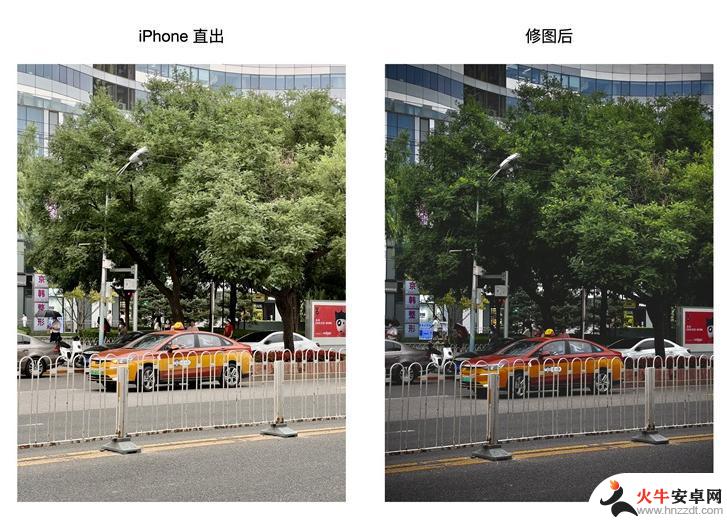
▲ 如果画面变暗后丢失大量细节,可以略微拉高阴影(+10~20)和降低黑点(-20~30)来保留暗部细节。并且降低黑点后画面会拥有胶片质感

▲ 色彩寡淡的照片经过调色后会更显单调,此时可选择 iOS 自带滤镜中的 “黑白” 来强调画面中的明暗对比,以获得更好的视觉观感

▲ 对于光照条件较好的场景,暗角的添加可以省略,颜色的调整也无需激进。原片中蓝色的天空显示出青色即可,不要让画面整体偏绿
如果你是 iPhone 13 系列用户
在 iPhone 13 中,苹果为系统相机 App 添加了一种被称为 “摄影风格” 的选项。你可以调节影调、暖调两个参数,为实时渲染的画面添加高对比度、冷色调等效果。换言之,你可以直接拥有一个类似徕卡调色的原生相机。
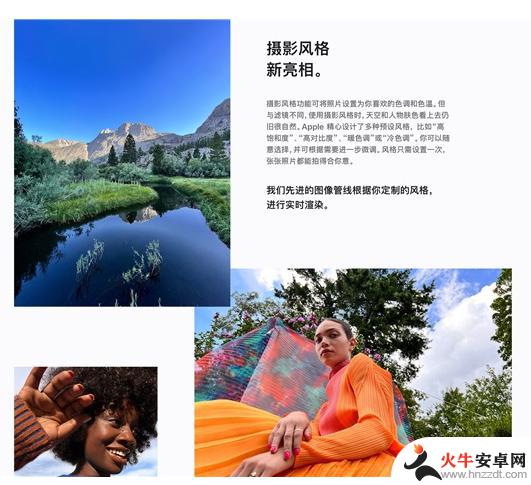
苹果的摄影风格并非滤镜。Smart HDR 算法可使 iPhone 分离场景中的主体与背景,并对各个部分进行定义与分类。比如拉高人物面部亮度时,不会使天空过曝等等。因此,用户直接在摄影模式中调色可以实现对画面局部内容的精细调整,使成片的徕卡味更浓。以下是设置方法:
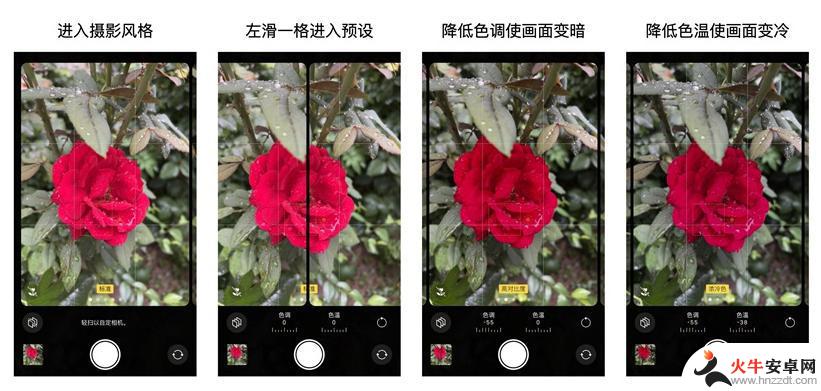
看看成片的效果(如果德味不够浓,可以进一步添加暗角、提高对比度):
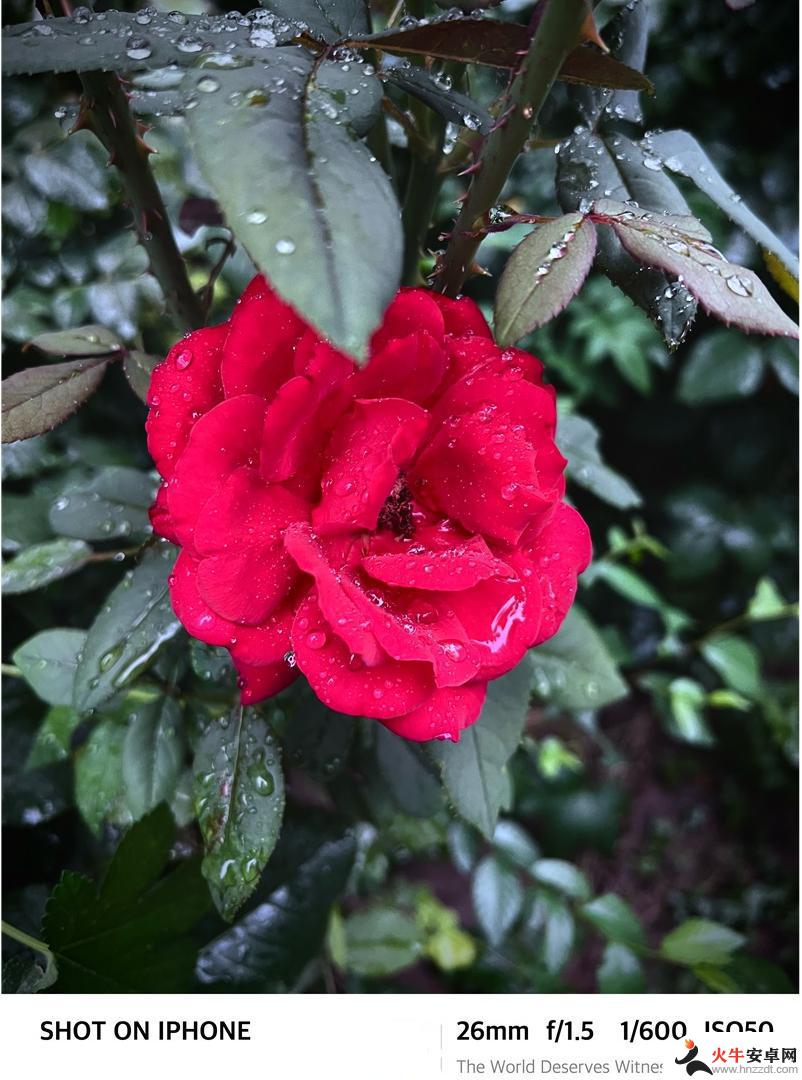
设置过一次的摄影风格会长期保留,用户之后可在徕卡调色和 iPhone 原片之间快速切换,甚至能够实时预览不同调色对某个场景的适配度。目前最多能保存五款调色风格。
▲ 动图:摄影风格的切换与预览
并且,iOS 原生相机支持在摄影风格之上再嵌套一层滤镜,比如黑白。滤镜选项滑动工具栏即可找到。于是,iPhone 13 用户可以组合出徕卡鲜艳、徕卡黑白等进阶调色方案。
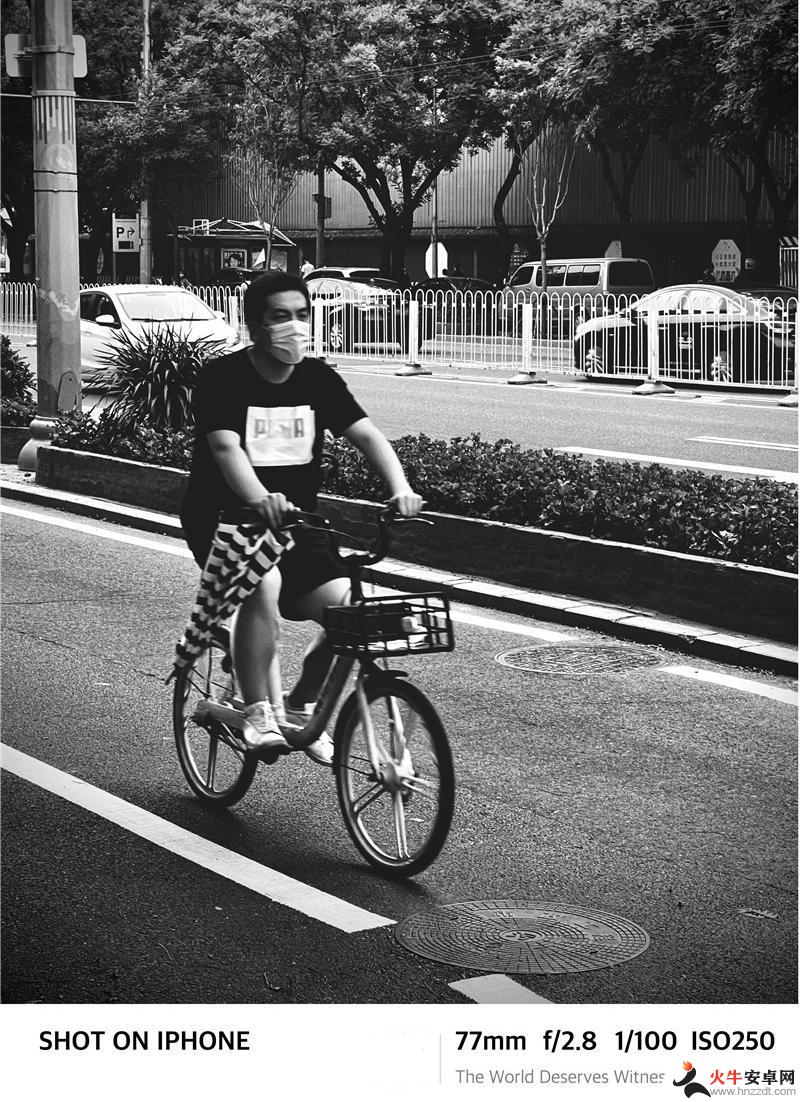
▲ 浓冷色风格 + 黑白滤镜的直出图片

▲ 浓冷色风格 + 鲜明滤镜的直出图片
以上就是关于苹果手机如何变成徕卡的全部内容,如果遇到相同的问题,用户可以按照本文所提供的方法来解决。














